Cactiは、RRDtool(Round-Robin Databaseツール)のフロントエンドアプリケーションとして設計されたオープンソースのWebベースのネットワーク監視ツールであり、ユーザーが一定の間隔でサービスをポーリングしてグラフ形式にすることができます。
Cactiは、CPUとネットワーク帯域幅の使用率のグラフデータを取得するために使用され、SNMPを介してルーターまたはスイッチをポーリングすることでネットワークトラフィックを監視します。
ここでは、CactiをCentOS 7 /RHEL7にインストールする方法を説明します。
前提条件
EPELリポジトリのセットアップ
EPELリポジトリはCentOS7/RHEL7のみをセットアップします。
rpm -Uvh https://dl.fedoraproject.org/pub/epel/epel-release-latest-7.noarch.rpm
SNMPのインストール
SNMPとRRDToolをインストールします。
yum -y install net-snmp net-snmp-utils net-snmp-libs rrdtool
PHPとPHP拡張機能をインストールする
ベースOSリポジトリで利用可能なPHPバージョンはすでにサポートが終了しており、Cactiのインストールでは、PHPv7.2+を使用する必要がある場合があります。
そのため、Remiリポジトリを使用してPHP7.xをインストールします。
読む: CentOS 7 /RHEL7にPHP7.3/7.2をインストールする方法
yum install -y https://rpms.remirepo.net/enterprise/remi-release-7.rpm
PHP v7.3
yum install -y --enablerepo =remi-php73 php php-xml php-session php-sockets php-ldap php-gd php-gmp php-intl php-mbstring php-mysqlnd php-pdo php-process php- snmp
PHP v7.2
yum install -y --enablerepo =remi-php723 php php-xml php-session php-sockets php-ldap php-gd php-gmp php-intl php-mbstring php-mysqlnd php-pdo php-process php- snmp
MariaDBのインストール
ベースOSリポジトリで利用可能なMariaDBパッケージ(v5.4)は、CactiのインストールにMariaDBv5.6+またはMariaDBv10+が必要なため、Cactiの最小要件を満たしていません。そのため、MariaDBコミュニティの公式Webサイトから入手できる最新バージョンのMariaDBをインストールしてください。
読む: CentOS 7 /RHEL7にMariaDBをインストールする方法
MySQL8をCactiインストール用のデータベースとしてCentOS7/RHEL7にインストールすることもできます### CentOS 7 ### cat <> /etc/yum.repos.d/mariadb.repo [mariadb] name =MariaDBbaseurl =http://yum.mariadb.org/10.4/centos7-amd64gpgkey=https://yum.mariadb.org / RPM-GPG-KEY-MariaDBgpgcheck =1EOF ### RHEL 7 ### cat < > /etc/yum.repos.d/mariadb.repo [mariadb] name =MariaDBbaseurl =http://yum.mariadb.org/10.4/rhel7-amd64gpgkey=https://yum.mariadb.org / RPM-GPG-KEY-MariaDBgpgcheck =1EOF
次のコマンドを使用してMariaDBサーバーをインストールします。
yum install -y MariaDB-server MariaDB-client
データベースの調整
Cactiは、パフォーマンスを向上させるためにMariaDB設定を変更することをお勧めします。 MariaDB構成ファイルを編集します。
vi /etc/my.cnf.d/server.cnf
[mysqld]セクションに変数を追加します。
collation-server =utf8mb4_unicode_cicharacter-set-server =utf8mb4max_heap_table_size =64Mtmp_table_size =64Mjoin_buffer_size =64Minnodb_file_format =Barracudainnodb_large_prefix =1innodb_flush_log_at_timeout =1innodb_flush_log_at_timeout =3innodb以下の値はSSDドライブの値です。 #インストール中にCactiが問題を報告した場合は変更してください innodb_read_io_threads =32innodb_write_io_threads =16innodb_io_capacity =5000innodb_io_capacity_max =10000
サービスの開始と有効化
次のサービスを開始します。
systemctl start httpd snmpd mariadb
システムの起動時にサービスが自動的に開始されるようにします。
systemctl enable httpd snmpd mariadb
データベースの作成
MySQLを初めて構成する場合。 MariaDBを保護する方法をご覧ください。
Cactiインストール用のデータベースを作成します。
mysql -u root -p
Cactiのデータベースを作成します。
データベースサボテンを作成します;
新しく作成されたデータベースに権限を付与します。
すべてをcacti。*に付与します。cactiuser@localhostに'cactipassword';フラッシュ特権;終了で識別されます。
新しく作成されたデータベースユーザー( cactiuser )mysql.time_zone_nameテーブルにアクセスできる必要があります。これを行うには、最初にmysql_test_data_timezone.sqlをmysqlデータベースにインポートします。
mysql -u root -p mysql次に、MySQLにログインします。
mysql -u root -pサボテンユーザーに許可を与えます。
mysql.time_zone_name TO cactiuser@localhost;フラッシュ特権;終了の選択を許可Cactiをインストールする
CentOS / RHELでyumコマンドを使用して、Cactiパッケージをインストールします。
yum -y install cactiデフォルトのデータベースをサボテンデータベースにインポートします。
mysql cacti構成ファイルを編集して、データベースタイプ、名前、ホスト名、ユーザー、およびパスワード情報を指定します。
vi /usr/share/cacti/include/config.phpそれに応じて変更を加えます。
/*これらの値が実際のデータベース/ホスト/ユーザー/パスワードを反映していることを確認してください*/$ database_type ="mysql"; $ database_default ="cacti"; $ database_hostname ="localhost"; $ database_username ="cactiuser"; $ database_password ="cactipassword"; $ database_port ="3306"; $ database_ssl =false;crontabファイルを編集します。
vi /etc/cron.d/cacti次のエントリのコメントを解除して、5分ごとにポーリングします。
* / 5 * * * * apache /usr/bin/php /usr/share/cacti/poller.php> / dev / null 2>&1/etc/php.iniファイルを編集してタイムゾーンを設定します。
vi /etc/php.iniタイムゾーンを更新します。
date.timezone =US / Centralmemory_limit =512Mmax_execution_time =60Apache構成ファイルを編集して、リモートインストールを実行します。
vi /etc/httpd/conf.d/cacti.confRequirehostlocalhostから最初のディレクトリスタンザを変更します。
エイリアス/cacti/ usr / share /cacti<ディレクトリ/usr/ share / cacti />#httpd2.4ホストローカルホストが必要 #httpd 2.2 Order deny、allow Deny from all Allow from localhost すべての付与を要求するには。
エイリアス/cacti/ usr / share /cacti<ディレクトリ/usr/ share / cacti />#httpd2.4すべての許可が必要 #httpd 2.2 Order deny、allow Deny from all Allow from localhost サービスを再開します。
systemctl restart httpdファイアウォール
HTTPサービスを許可するようにファイアウォールを構成します。
Firewall-cmd --permanent --add-service =httpfirewall-cmd --reloadSELinux
CactiログのSELinuxコンテキストを設定します。
yum install -y policycoreutils-pythonsemanage fcontext -a -t httpd_sys_rw_content_t "/var/log/cacti(/.*)?"restorecon -Rv / var / log / cacti /それでもCactiを正しく動作させることができない場合は、SELinuxを永続的に無効にすることを検討してください。 SELinuxを一時的に無効にするには、ターミナルで次のコマンドを実行します。setenforce 0サボテンのセットアップ
次のURLにアクセスして、サボテンのインストールを開始します。
http:// your-ip-address / cactiCactiにログインして、Cactiのインストールを設定します。
ユーザー名: 管理者
パスワード: 管理者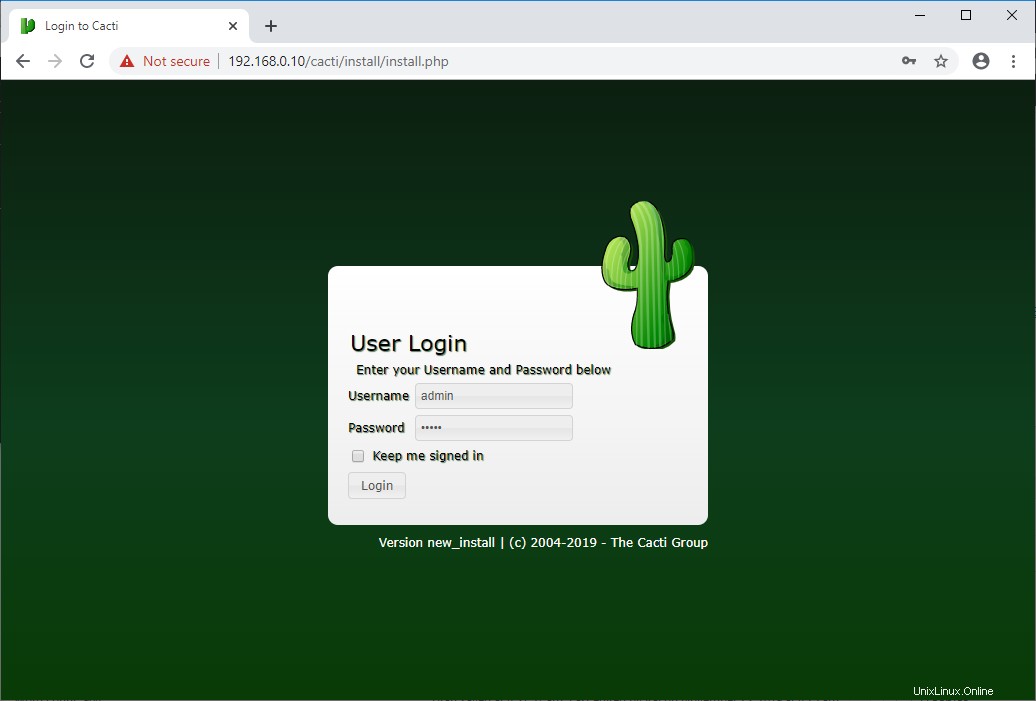
Cactiをセットアップする前に、Cacti管理者ユーザーのパスワードを変更する必要があります。
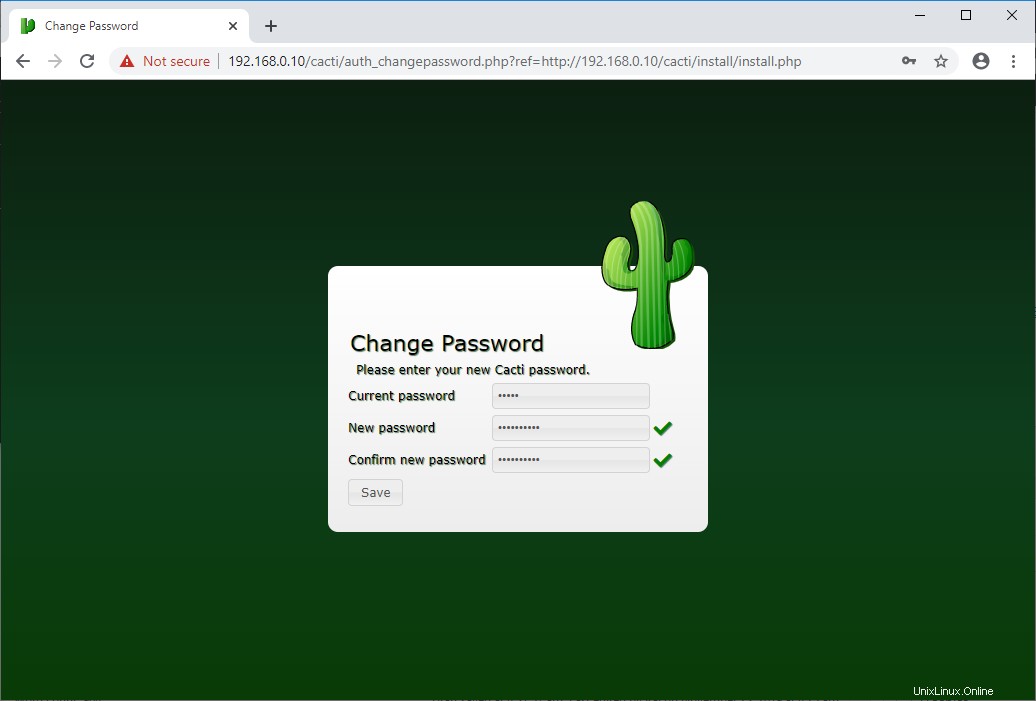
このページで使用許諾契約に同意し、[次へ]をクリックして続行します。
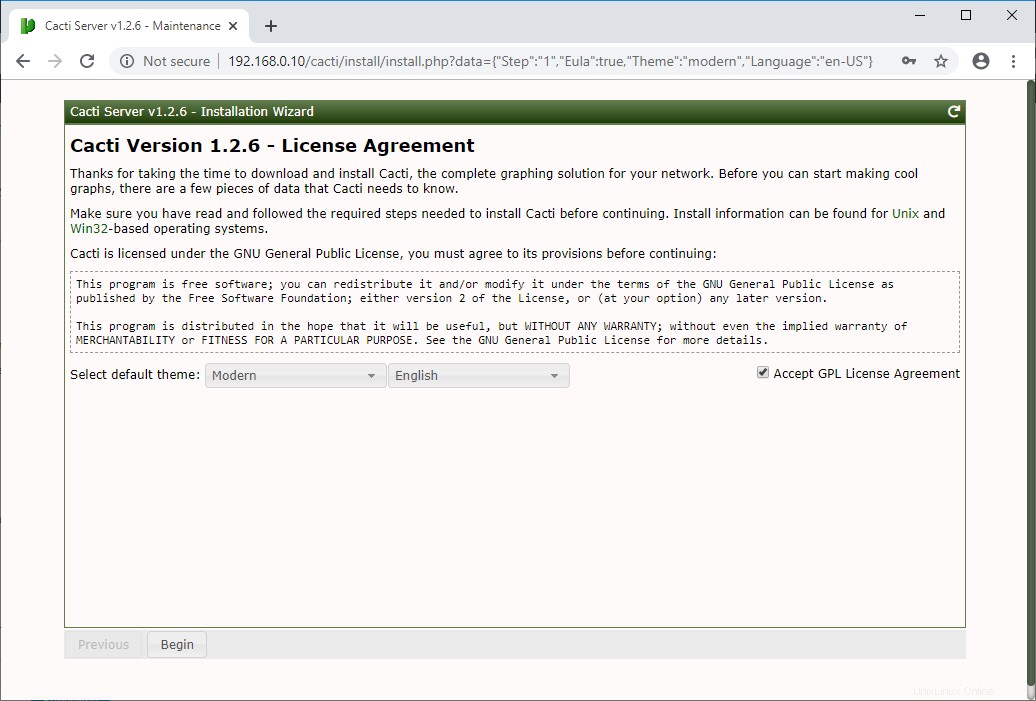
Cactiは、Cactiインストールのインストール前チェックを実行します。インストールウィザードが報告した場合は、問題を修正する必要があります。
ページの右下にある[次へ]ボタンをクリックして、次のステップに進みます。
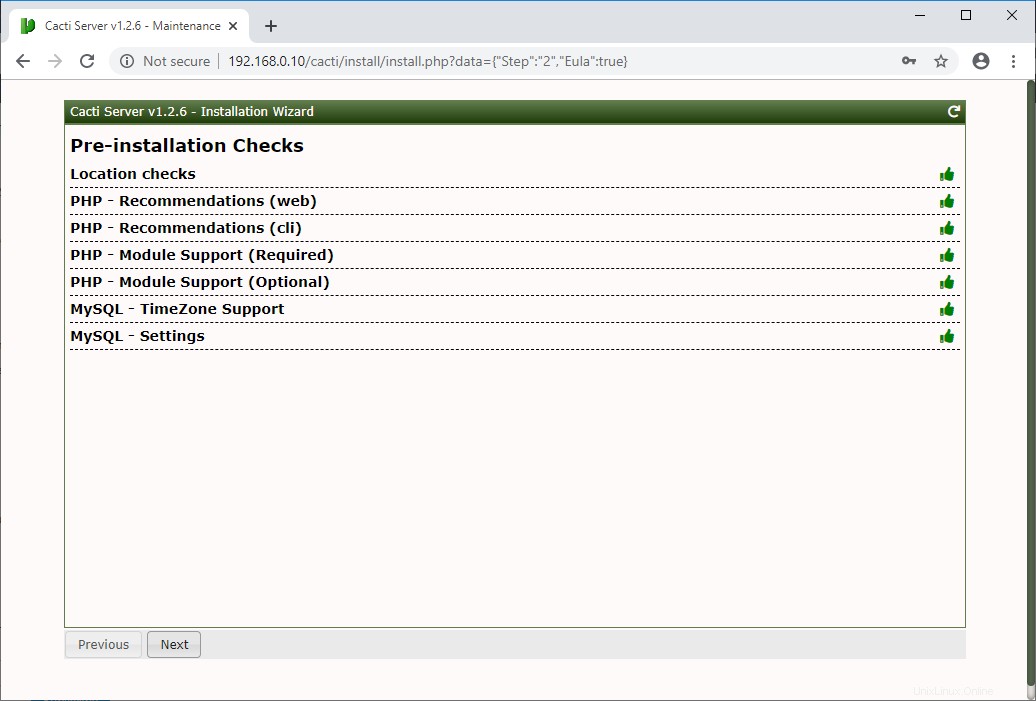
[新しいプライマリサーバー]または[新しいインストール]を選択し、[次へ]をクリックします。
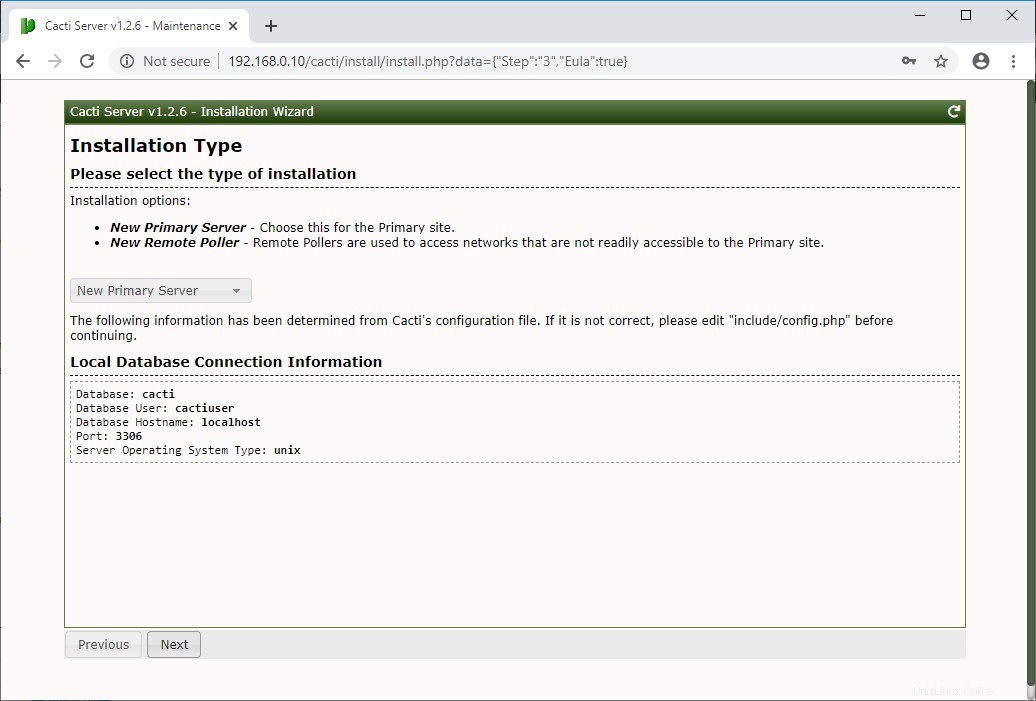
この手順では、Cactiインストールディレクトリにある可能性のある権限の問題をチェックして報告します。
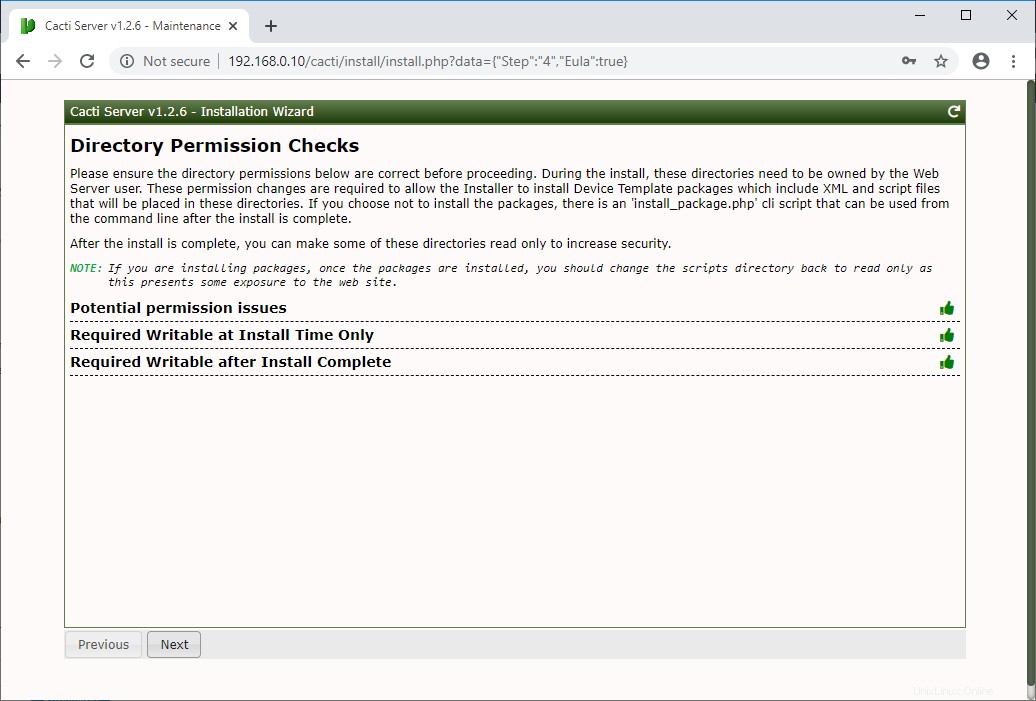
サボテンに必須のパッケージが不足しているかどうかが表示されます。
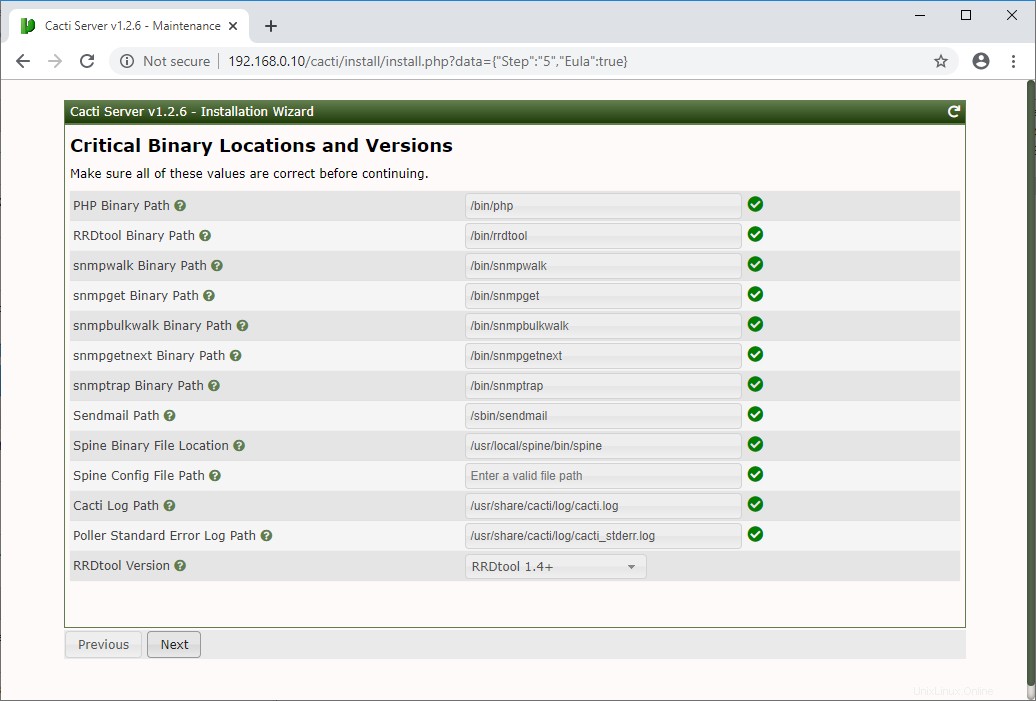
5分ごとにポーリングするようにcronを構成済みなので、デフォルトのプロファイルページで[次へ]をクリックします。
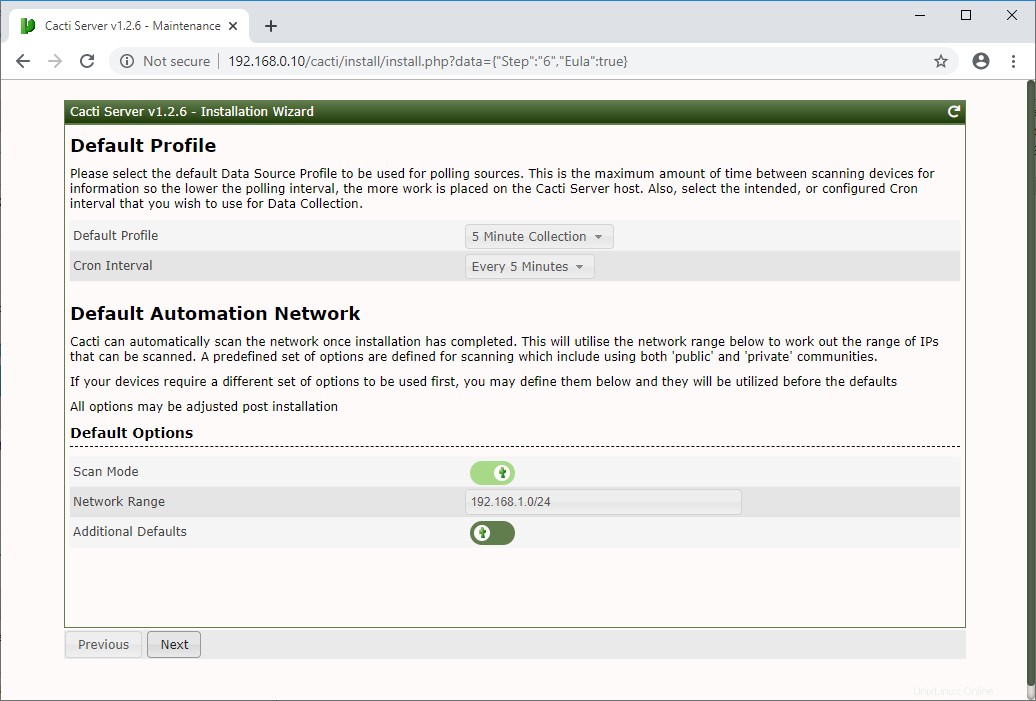
すべてのテンプレートを選択し、[完了]をクリックしてCactiのインストールを完了します。
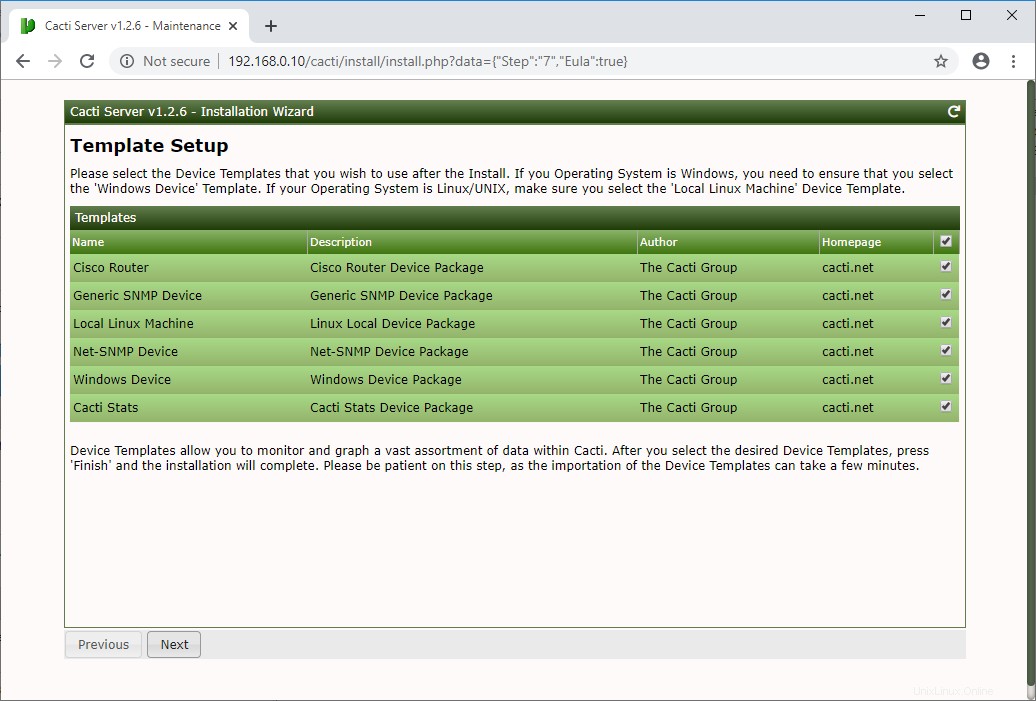
最終テストの概要ページで[次へ]をクリックします。
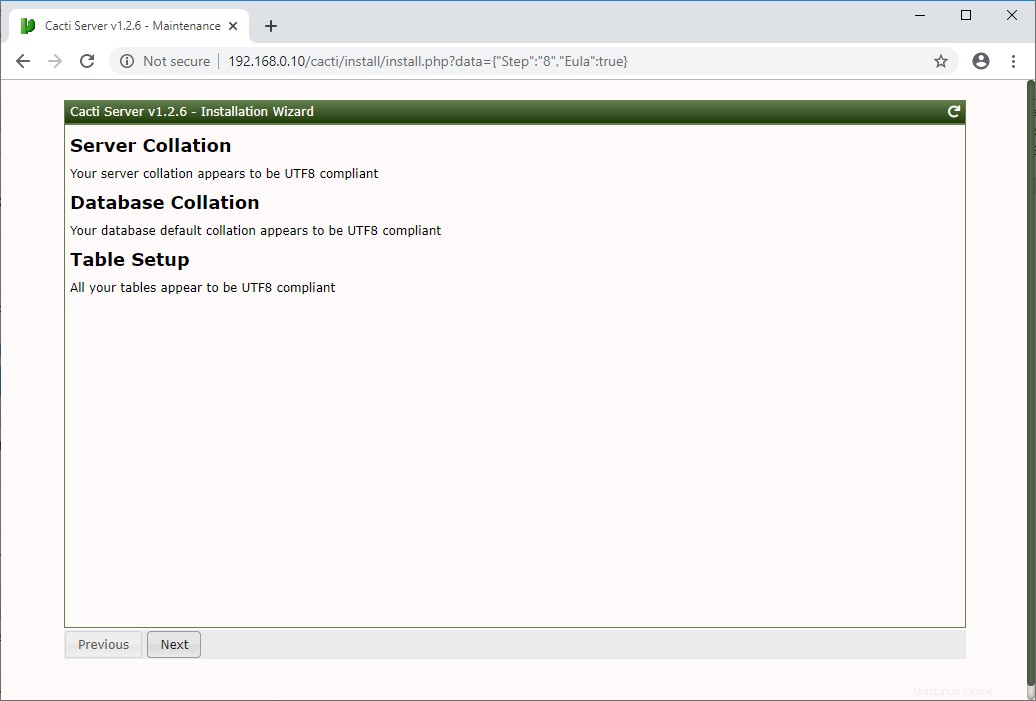
[インストールの確認]を選択し、[インストール]を押してCactiのインストールを開始します。
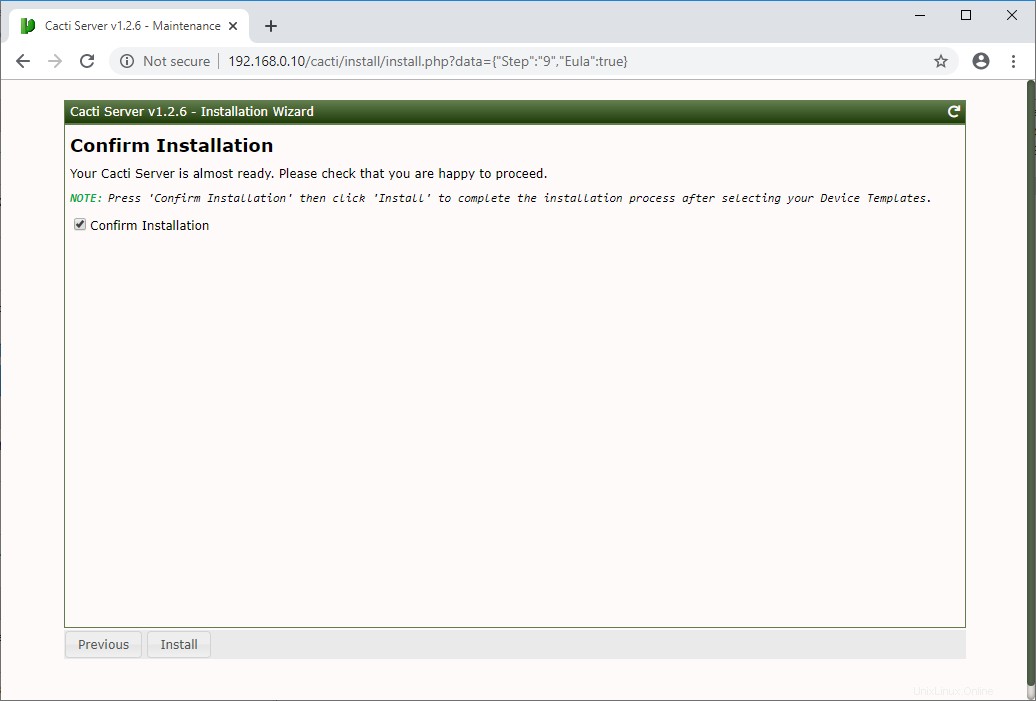
インストールが完了するのを待ちます。
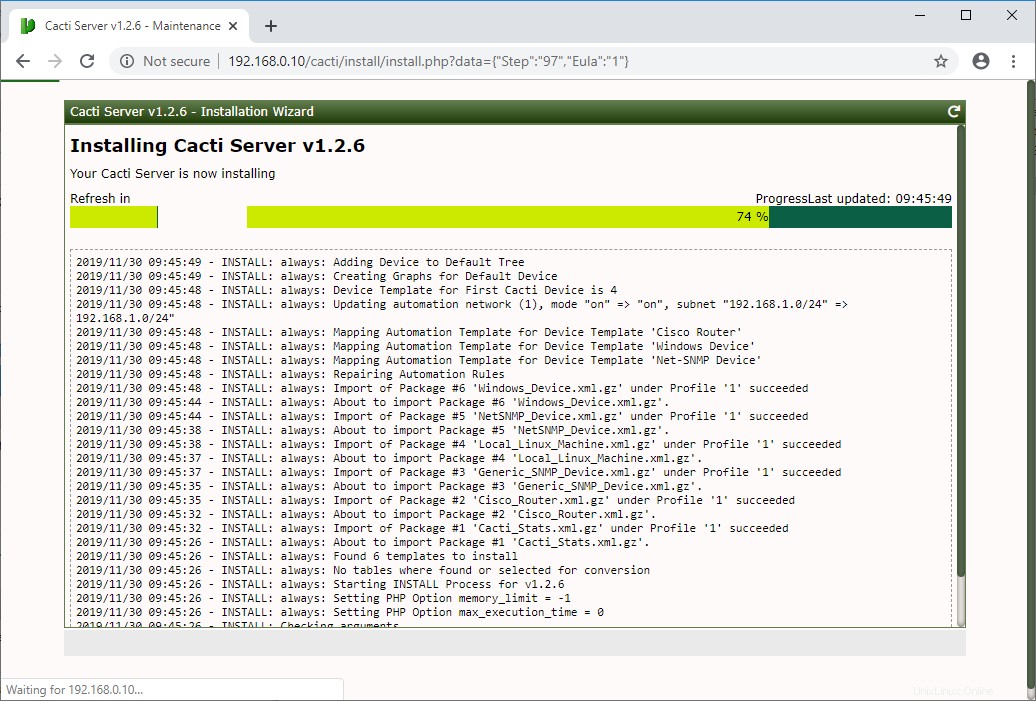
1、2分で、Cactiのインストールが完了します。
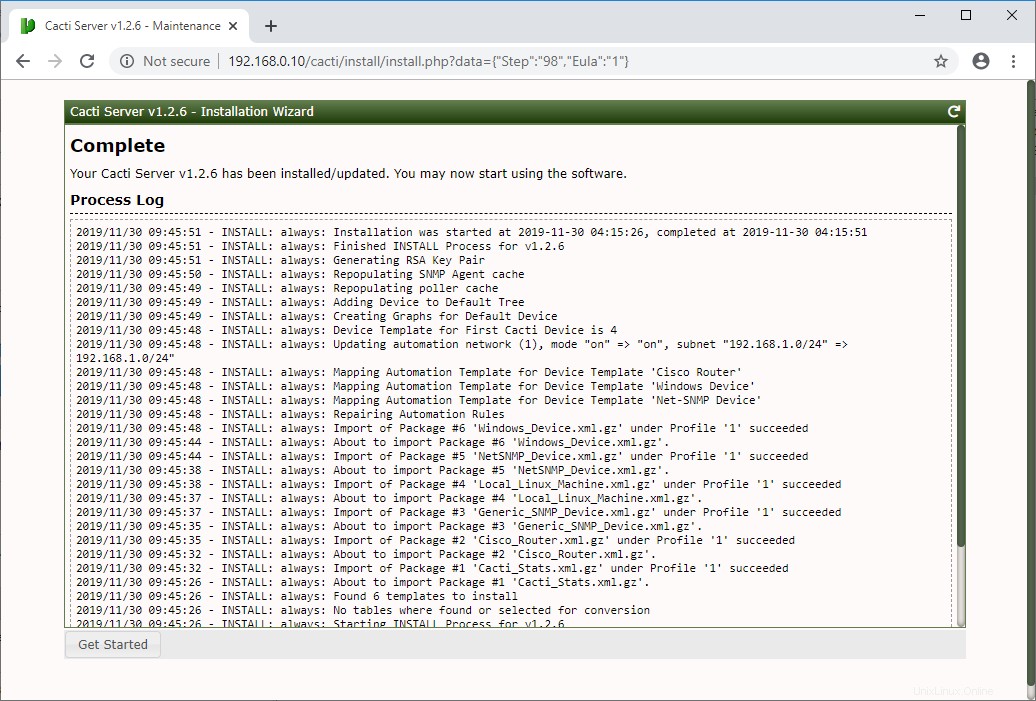
上記のページの[はじめに]をクリックすると、Cactiダッシュボードに直接移動します。それ以外の場合は、Cactiのインストール時に設定したユーザー名とパスワードを使用してCactiにログインできます。
アクセスサボテン
ユーザー名とパスワードを入力してCactiにログインします。
ユーザー名: 管理者
パスワード: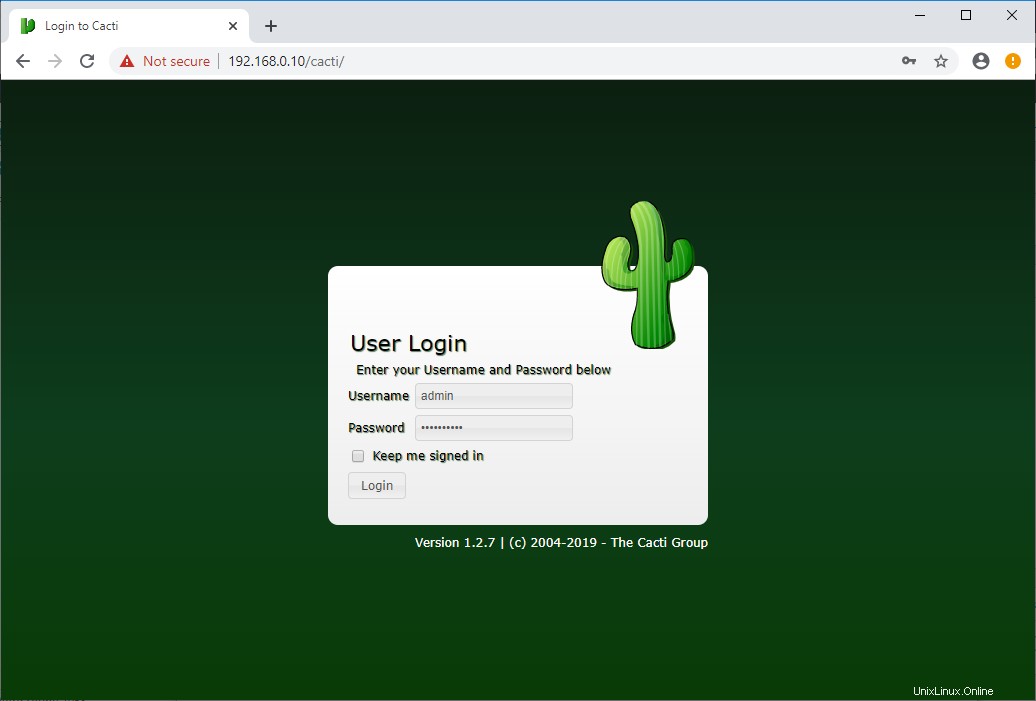
サボテンダッシュボード:
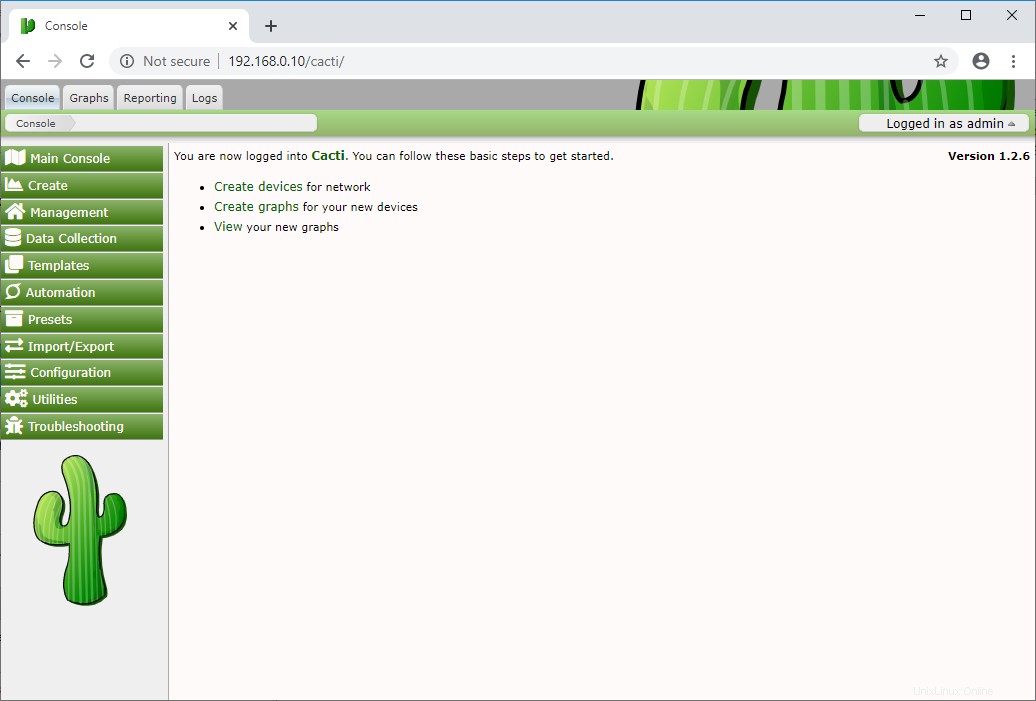
デフォルトでは、ローカルマシン(Cactiサーバー)がCactiでの監視用に追加されます。 グラフに移動できます>>デフォルトツリー>>ローカルLinuxマシン Cactiサーバーの使用状況グラフを表示します。
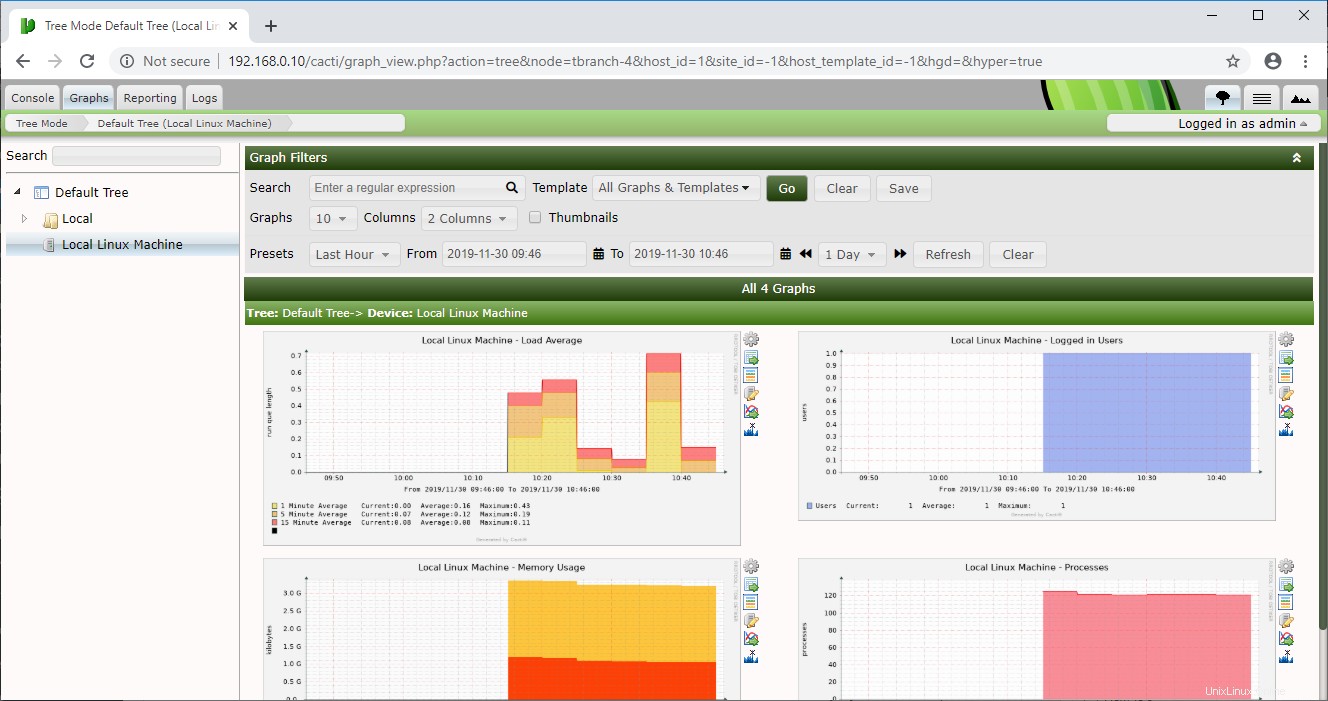
結論
それで全部です。 CenOS 7 / RHEL 7にCactiをインストールする方法を学んだことを願っています。これで、Cacti監視ツールを使用してリモートLinuxマシンを監視する方法を確認できます。コメントセクションでフィードバックを共有してください。
CentOS 7 /RHEL7にJettyWebサーバーをインストールする方法 CentOS 7 /RHEL7でのGDMおよびVNCを使用したリモートログイン| XDMCP CentOS 7 /RHEL7を使用してXINETDでVNCを構成するCent OS